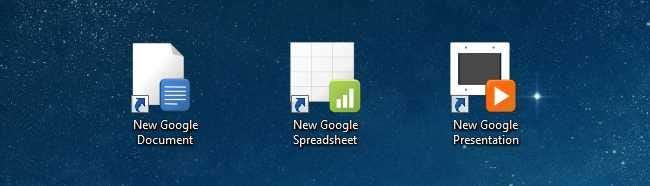
Ha átállt a Microsoft Office programról a Google Docs-ra, akkor valószínűleg észrevette, hogy csak egy probléma van: egy új dokumentum létrehozása túl sok lépést igényel. Így készíthet új dokumentumokat egyetlen kattintással - vagy akár gyorsbillentyűvel.
Jegyzet:
ezeket a parancsikonokat használhatja Dokumentumok, Táblázatok és Prezentációk létrehozására,
de még nem jöttünk rá, hogyan készítsünk parancsikont egy új Rajzhoz. Ha rájön, kérjük, tudassa velünk
. Ednek köszönhetően még egy új Rajz parancsikonja is van.
Hozzon létre egy Windows parancsikont
Először kattintson az asztal bármely pontjára, és válassza a helyi menü Új -> Parancsikon parancsát.
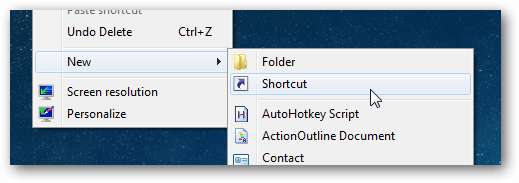
Most be akarja illeszteni a teljes URL-t egy új dokumentum létrehozásához a Google Dokumentumokban, Táblázatokban vagy Prezentációkban a Hely mezőbe, majd meg kell adnia a megfelelő nevet. Ha normál Google Dokumentumokat használ, akkor a következő URL-ek egyikét fogja használni:
- http://docs.google.com/?action=newdoc
- http://spreadsheets.google.com/ccc?new
- http://docs.google.com/?action=new_presentation
- https://docs.google.com/drawings/create?hl=en
Ha a Google Apps szolgáltatást használja, akkor ezeknek az URL-eknek az egyikét kívánja használni, helyettesítve a YOURDOMAIN címet domainje tényleges nevével - valószínűleg észreveszi, hogy ezek az URL-ek HTTPS-t tartalmaznak, amelyet használhat, vagy sem.
- https://docs.google.com/a/YOURDOMAIN.com/?action=newdoc
- https://spreadsheets.google.com/a/YOURDOMAIN.com/ccc?new
- https://docs.google.com/a/YOURDOMAIN.com/?action=new_presentation
- https://docs.google.com/a/YOURDOMAIN.com/drawings/create?hl=en
Győződjön meg arról, hogy létrehozta-e a kívánt parancsikonokat, és helyesen nevezte el őket, hogy hozzáadhassunk néhány szép ikont.
Rendeljen hozzá megfelelő ikont és gyorsbillentyűt
A parancsikon megváltoztatásához kattintson rá a jobb gombbal, és használja a helyi menü Tulajdonságok elemét, majd lépjen a Web Dokumentum fülre, ha még nincs ott. Innen testreszabhatja a gyorsbillentyűt tetszés szerint, és más ikont rendelhet hozzá.
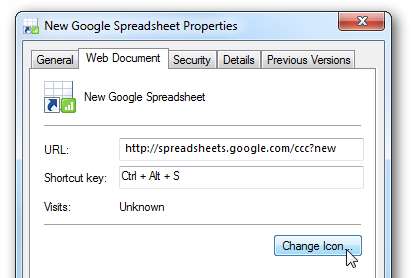
Ha jó ikonokat szeretne, amelyek megfelelnek, letöltheti ez a Google Docs ikonkészlet a Softpedia-tól , amely az így kapott parancsikonokat a következőképpen fogja kinézni:
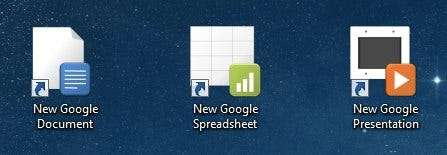
Fontos megjegyezni, hogy ha azt szeretné, hogy a gyorsbillentyűk működjenek ezeken a parancsikonokon, akkor a parancsikonnak rendelkeznie kell az asztalon vagy a Start menüben - a gyorsbillentyűk egyszerűen nem működnek máshol.
Webböngésző parancsikon létrehozása
Ha már a böngészőjében tartózkodik, és nyitva van a Google Dokumentumok, akkor egyszerűen használhatja a legördülő menüt új parancsikonok létrehozásához - de ezt személy szerint meglehetősen unalmasnak találom, főleg, hogy a Dokumentumok képernyője már ritkán van nyitva. Ez azt jelenti, hogy létrehozok egy új dokumentumot, amelyet be kell jelentkeznem a Dokumentumokba, majd megvárom, amíg az oldal betöltődik, majd kattintson a legördülő menüre, majd várjon egy másik oldal betöltését.
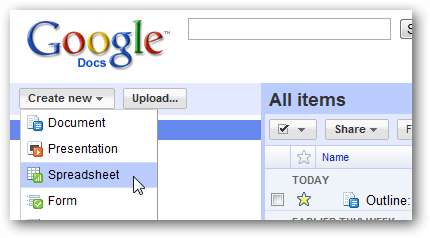
Mindezek helyett egyszerűen húzza fel az alábbi parancsikonok egyikét a Könyvjelzősávra - ha legalább rendes Google Dokumentumokat használ, és nem a Google Apps alkalmazást.
Ha a Google Apps szolgáltatást használja, létrehozhat új könyvjelzőt a korábbi URL-ek egyikével.
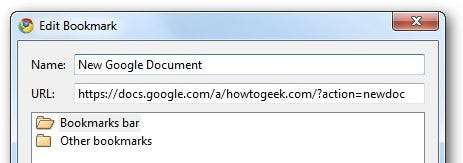
Ha Firefoxot használ, akkor megadhatott volna egy alternatív kulcsszót is, hogy új dokumentumokat hozzon létre a helysáv segítségével, de a Google Chrome felhasználói nem rendelkeznek ezzel a lehetőséggel a könyvjelzők rendszerében. Ahelyett, hogy jobb egérgombbal kattintson a helysávra, és lépjen a Keresőmotorok szerkesztése oldalra.
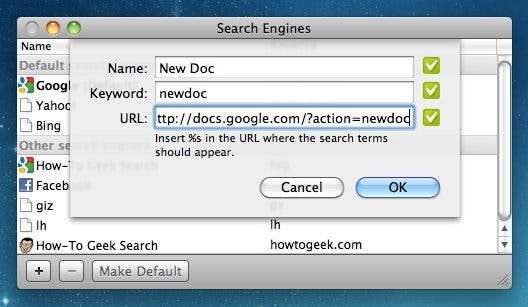
Innen felvehet egy új „keresőmotort”, de ehelyett csak használja az URL-t egy új Google Dokumentum létrehozásához. Így egyszerűen beírhatja a kulcsszót a helysávba, és ez új dokumentumot hoz létre.
Ha kíváncsi vagy, miért különbözik az utolsó képernyőkép? Igen, elkezdtem írni ezt a cikket a Windows rendszeren, majd átálltam a MacBook Air-re, hogy a másik szobában megnézhessem a focimeccset.







